
Deci, ai devenit un fericit proprietar al Windows 8. O primă privire la sistemul de operare actualizat poate fi un stupor, mai ales când calculatorul nu aplică luminozitatea ecranului pe care l-ați setat. În acest articol, vom examina o modalitate de a rezolva această problemă.
De regulă, problema apare în ajustarea adaptivă a luminozității, care funcționează departe de ceea ce ne-ar plăcea. Prin urmare, pentru a elimina problema cu strălucirea, trebuie să o dezactivăm.
Pentru aceasta, deschideți folderul "My Computer" (îl puteți apela utilizând comanda rapidă Win + E) și selectați "Control Panel" în partea de sus a ferestrei.
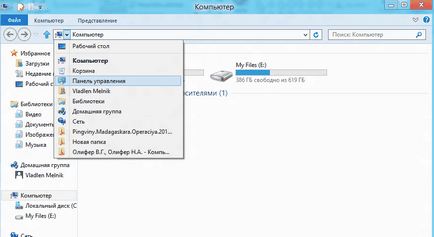
În fereastra deschisă, tastați "Power Supply" în căutare și deschideți rezultatul.
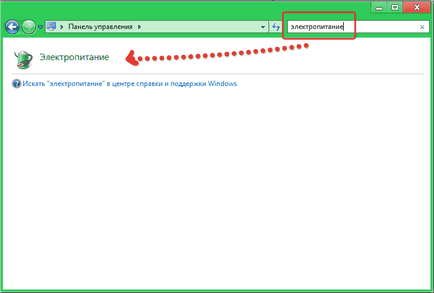
Faceți clic pe link-ul "Setarea unui plan de alimentare".
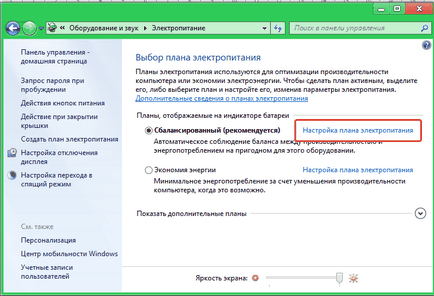
Acum deschideți articolul "Modificați setările de alimentare avansate".

Se deschide fereastra de alimentare. Găsiți elementul "Ecran" în el și faceți clic pe acesta pentru a dezvălui parametrii disponibili. Debifați "Activați setarea luminozității adaptive". Salvați modificările și închideți fereastra.
Puteți merge la această funcție într-un mod ușor diferit. Pentru aceasta, deplasați cursorul mouse-ului în partea dreaptă a ecranului și selectați "Setări".
Conține setările de luminozitate și există, de asemenea, o ajustare adaptivă, care poate fi oprită.
Din nou, deplasați cursorul în partea dreaptă și selectați "Setări" și setați luminozitatea dorită. Acum, luminozitatea nu se va schimba, rămânând la nivelul pe care l-ați setat.
Asta e, sper că atât de puțin sfat te-a ajutat să rezolvi problema.
Articole similare
Trimiteți-le prietenilor: